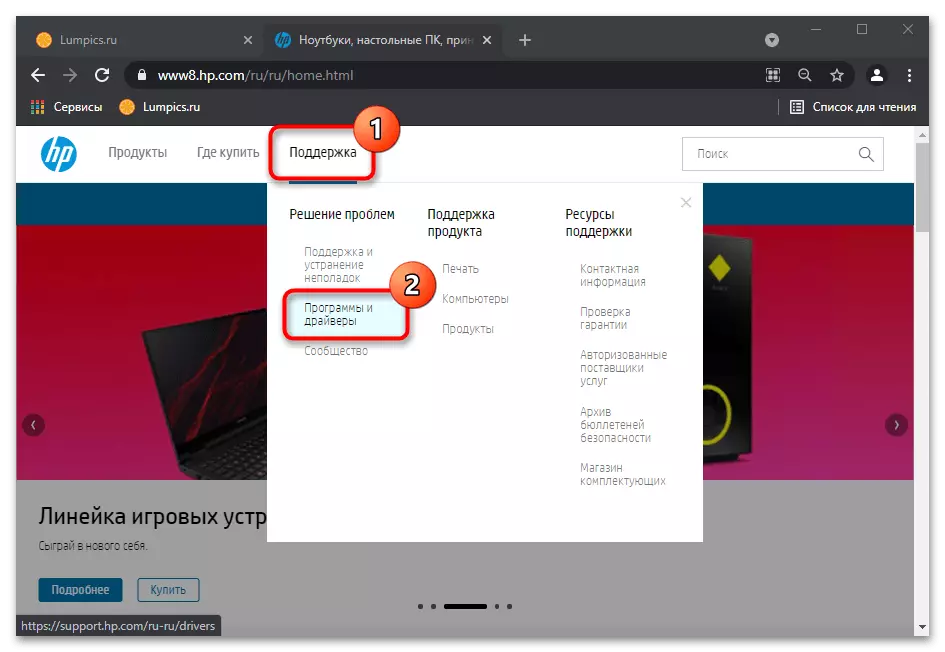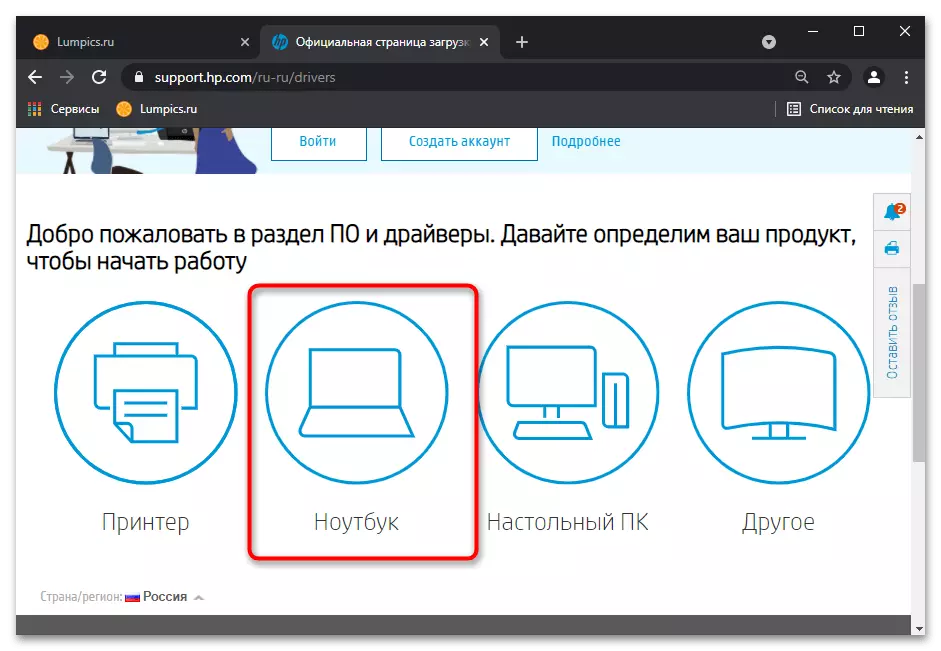Მნიშვნელოვანი ინფორმაცია
ამ მასალისგან ინსტრუქციის აღსრულების დროს რეკომენდებულია ლეპტოპისთვის გარე კლავიატურის დაკავშირება. თუ ეს არ მუშაობს ან ან არ გაქვთ, ეს ეკრანის ანალოგურზე დარეკეთ. ასეთი საჭიროებაა იმის გამო, რომ გარკვეული ნაბიჯები დასჭირდება შეყვანის ტექსტს. Windows- ის ნებისმიერ ვერსიაში, არის ინტეგრირებული ვირტუალური კლავიატურა, შეგიძლიათ გახსნათ შემდეგი სტატია.
დაწვრილებით: გაუშვით ვირტუალური კლავიატურა ლეპტოპთან ერთად Windows- თან
ჩვენ დავამატებთ, რომ ეს ხელმისაწვდომია არა მხოლოდ გადმოწერილი ანგარიშზე, არამედ შესვლის ეკრანზე. ეს განსაკუთრებით მნიშვნელოვანია იმ მომხმარებლებისთვის, რომლებსაც არ შეუძლიათ თავიანთ პროფილში PIN კოდი, პაროლი. ღილაკი ქვედა მარჯვენა კუთხეშია (იხ. სკრინშოტი ქვემოთ) და პასუხისმგებელია სპეციალური თვისებების დარეკვით. მათ შორის იქნება ეკრანის კლავიატურაზე.

მეთოდი 1: სისტემის პარამეტრები (Windows 10 მხოლოდ)
Windows 10- ში არის პარამეტრი, რომელიც საშუალებას გაძლევთ დაბლოკოს ჩვეულებრივი ფიზიკური კლავიატურაზე. თავდაპირველად, ეს, ბუნებრივია, გამორთულია, მაგრამ მომხმარებელი ყოველთვის შეიძლება მოიცავდეს შანსს, გარდა ამისა, ეს შეიძლება გააქტიურდეს სისტემის პრობლემების დროს. შეამოწმეთ მარტივი პარამეტრების მეშვეობით.
- ღია "დაწყება" და გადადით "პარამეტრებს".
- აქ თქვენ გჭირდებათ სექცია "სპეციალური თვისებები".
- მეშვეობით პანელი მარცხენა, მოვძებნოთ "კლავიატურა" სიმებიანი და დააჭირეთ მასზე. ცენტრი აჩვენებს პარამეტრების ჩამონათვალს, საიდანაც თქვენ ხართ დაინტერესებული "გამოიყენეთ მოწყობილობა რეგულარული კლავიატურაზე". აქ მხოლოდ პარამეტრი უნდა იყოს "off" ღირებულებით, და თუ თქვენს შემთხვევაში ეს ასე არ არის, შეცვალეთ შეცვლა სტატუსი.
- მეორე პუნქტი იმავე გვერდზე, რომელიც მოითხოვს შემოწმებას "გამოყენების შეყვანის ფილტრის" ბლოკში. სასურველია, რომ გამორთოთ, რადგან ის არასწორად ან კონფლიქტებს შეუძლია OS- ის სხვა პარამეტრებთან მუშაობა.
- მას შემდეგ, რაც მინიმუმ ერთი ცვლილება, ტიპის არაფერი.
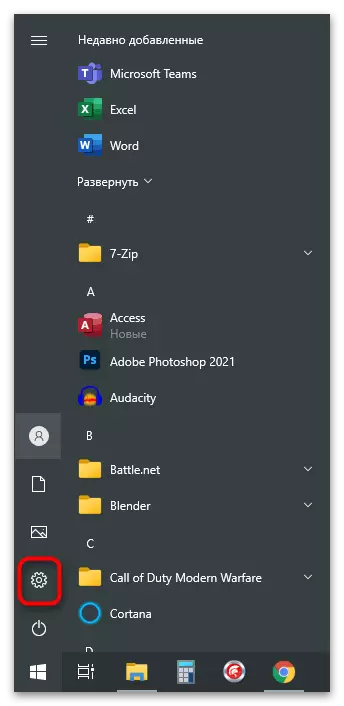
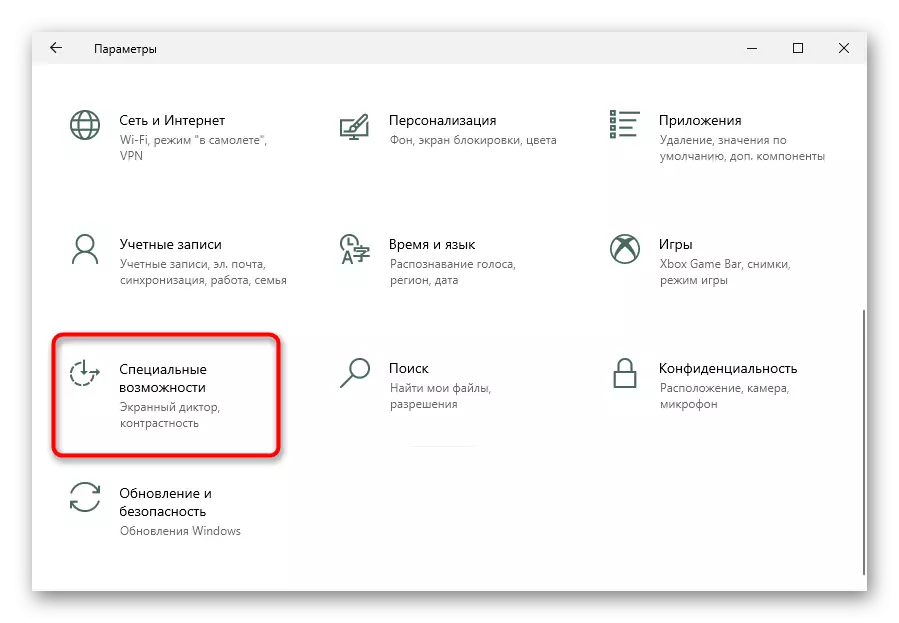

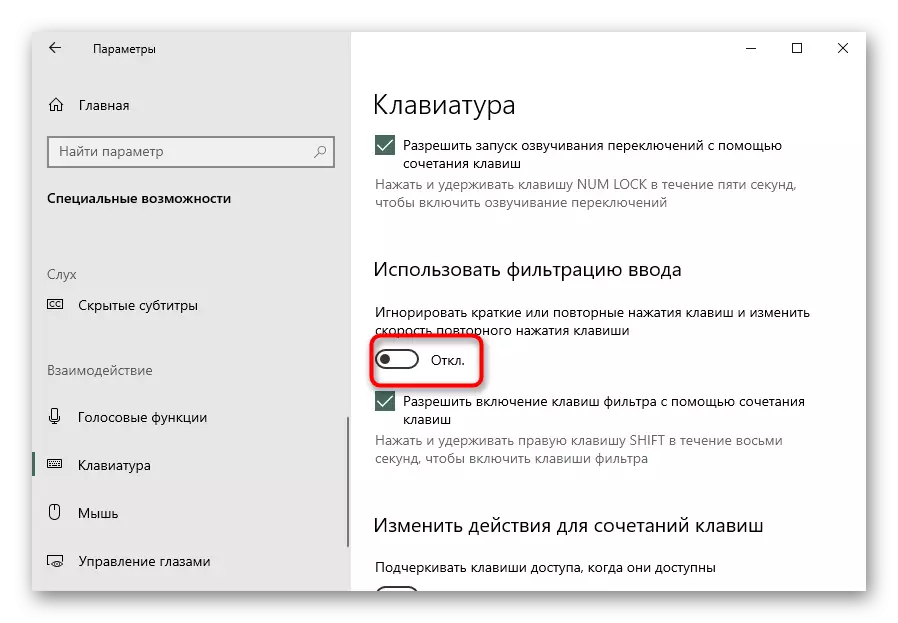
მეთოდი 2: პრობლემების გამოყენება
Windows- ს აქვს კომპიუტერის გარკვეული კომპონენტების შემოწმების ინსტრუმენტები, რომლებიც ზოგჯერ ხელს უწყობენ საერთო პრობლემებს და აღმოფხვრას მათ დამოუკიდებლად ან მომხმარებლებისთვის შესთავაზონ სახელმძღვანელო რეჟიმში. რა თქმა უნდა, შანსი იმისა, რომ ეს ინსტრუმენტი გამოავლენს მარცხის მიზეზს, მცირე, მაგრამ სცადეთ, რადგან დიაგნოზი არ იღებს დიდ დროს.
- ღია "პარამეტრების" კვლავ და ახლა აირჩიეთ "განახლება და უსაფრთხოების" სექცია.
- გადართვა "პრობლემების მოგვარების" ქვედანაყოფში.
- თუ სისტემა არ შესთავაზებს ავტომატურად დაიწყოს სასურველი ინსტრუმენტი, ამის გაკეთება საკუთარ თავს: დაწკაპეთ "გაფართოებული Troubleshooting ინსტრუმენტები" ბმული.
- Lay "კლავიატურა" string, დააწკაპუნეთ მასთან ერთად LKM გამოჩნდება "აწარმოებს troubleshooting ინსტრუმენტი", რომელიც თქვენ დააჭირეთ.
- მოკლე შემოწმება მოხდება, რომლის მიხედვითაც შესწორება მოხდება, ან შეცდომა არ გამოუვათ.





მეთოდი 3: იძულებითი დაწყების CTFMON პროცესი
როდესაც CTFMON პროცესის მუშაობა დარღვეულია, რომელიც ირიბად პასუხისმგებელია კლავიატურის ფუნქციონირებისთვის, ტექსტი არ შეიძლება დარეკოთ მხოლოდ ზოგიერთ პროგრამებში. შეასწორეთ ადვილი - საკმარისია დაამატოთ იგი AutoLoad. მაგრამ დაიწყოს, შეამოწმეთ, თუ ეს ნამდვილად არ იწყება თქვენთან ერთად.
- მარჯვენა ღილაკით taskbar და წასვლა სამუშაო მენეჯერი.
- პროცესზე tab, ვეძებთ "CTF-boot" string.

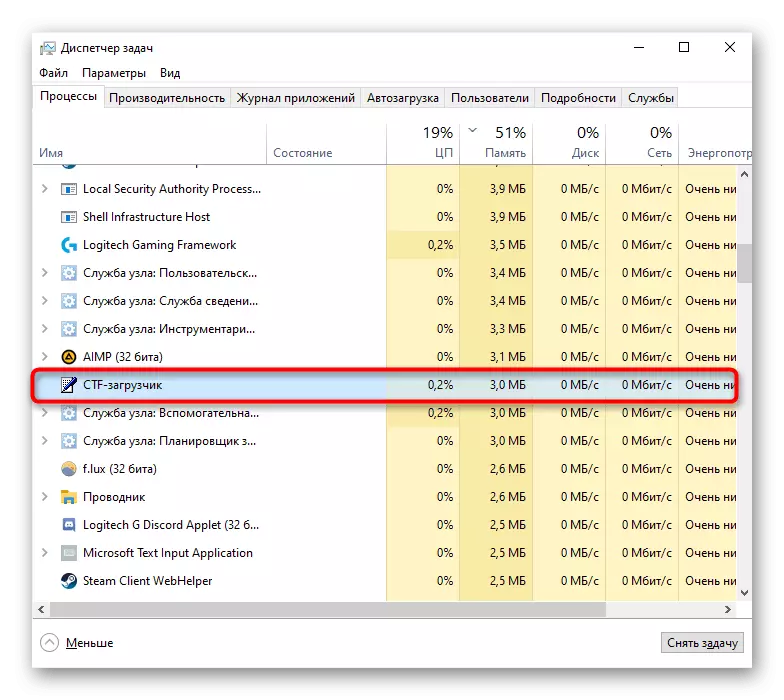
პროცესის პოვნა შეუძლებელია, არ არის რთული, რომ ეს მართლაც გამორთულია. შესაძლებელია უკან დაბრუნება.
- მარჯვენა ღილაკით "დაწყება" და დარეკეთ "აწარმოებს" განაცხადს. Windows 7, თქვენ უნდა იპოვოთ ის მეშვეობით "დაწყება"> "მომსახურება - Windows".
- აკრიფეთ ან ჩაწერეთ regedit კოპირებული ბრძანება და დააჭირეთ OK.
- "რეესტრის რედაქტორში" მონაცვლეობით, გაფართოების შემდეგ ფილიალებში: HKEY_LOCAL_MACHINE \ SOFTWARE \ Microsoft \ Windows \ SurventVersion \ Run.
- ფანჯრის ცენტრალურ ნაწილში, მარჯვენა ღილაკით და შექმენით "სიმებიანი პარამეტრი". დაასახელეთ "CTFMON"
- ამის შემდეგ, ორჯერ დააწკაპუნეთ მასზე და ფანჯარაში "ღირებულების" სფეროში პარამეტრების ცვლილებით, ამ მისამართზე ჩაწერეთ: C: \ Windows \ system32 \ ctfmon.exe. იგი კვლავ დააჭირეთ ღილაკს "OK" ღილაკს და ფანჯრების დახურვა.





დამატებით წასვლა "სამსახური scheduler" და ნახეთ თუ არსებობს ეს პროცესი.
- დააჭირეთ PCM- ზე "დაწყების" და კონტექსტური მენიუდან, აირჩიეთ "კომპიუტერული მენეჯმენტი". "შვიდი", პროგრამა "დაწყების"> "ადმინისტრაციის" მეშვეობით.
- მარცხნივ სვეტში და იქნება სასურველი "სამუშაო scheduler".
- მიუხედავად იმისა, რომ მასში, წარმატებით განათავსებს Planner Library> Microsoft> Windows> TextservicesFramework. ამის შემდეგ, ცენტრალურ სვეტში, თქვენ უნდა ნახოთ MSCTFMonitor- ის ამოცანა, რომელსაც აქვს სტატუსი "მზად".
- თუ მოულოდნელად აღმოჩნდა გამორთული, ჩართეთ მარჯვენა მაუსის დაწკაპუნებით დაწკაპუნებით.
- ახლა გადატვირთეთ ლეპტოპი - ამ რედაქტირების გარეშე არ იქნება გამოყენებული.




მეთოდი 4: გამორთვა სწრაფი ლეპტოპის გაშვება (მხოლოდ Windows 10)
"სწრაფი Run" - ფუნქცია, მნიშვნელოვნად დააჩქარებს მყარი დისკის ლეპტოპის დატვირთვის და SSD მფლობელებს თითქმის შეუძლებელია. მიუხედავად იმისა, რომ ბევრი მომხმარებელი სარგებლობს, ეს მოხდება, იგი იწვევს სხვადასხვა პრობლემების წარმოქმნას OS- ის მუშაობაში.
მისი ფუნქციონირების პრინციპის გამო, სისტემის ჩამოტვირთვის ყველაზე მნიშვნელოვანი ფაილები სწრაფად კითხულობს RAM- ს, ვიდრე დისკზე - RAM- ში, პროგრამული შეცდომებში შეიძლება მოხდეს RAM- ში. ეს შეცდომები ხშირია მძღოლებთან და არასტაბილურ ფანჯრებთან. გაირკვეს, თუ ეს თქვენს შემთხვევაში, გამორთეთ ფუნქცია ხნით.
- გამოიყენეთ "კონტროლის პანელი" "დაწყების"> "სერვისის - Windows" გახსნით.
- სწრაფად იპოვოს "ძალა" სექცია, შეცვალოს ხედი ტიპის "ხატები".
- მარცხენა სარკმელზე, დააჭირეთ "ძალაუფლების ღილაკების" ქმედებებს ".
- პარამეტრი გჭირდებათ ჯერ კიდევ უმოქმედოა. გაასწორონ ის, დააკლიკეთ "პარამეტრების შეცვლა, რომლებიც ახლა არ არის ხელმისაწვდომი".
- ახლა ამოღება Checkbox საწყისი "ჩართვა სწრაფი დაწყება (რეკომენდირებულია)" პარამეტრი. დაუყოვნებლივ წაიკითხეთ შენიშვნა, შეინახეთ ცვლილებები და გამორთეთ და შემდეგ ჩართეთ ლეპტოპი, რათა შეიქმნას ცვლილებები. მნიშვნელოვანია შეასრულოს მუშაობა, და არა გადატვირთვა!




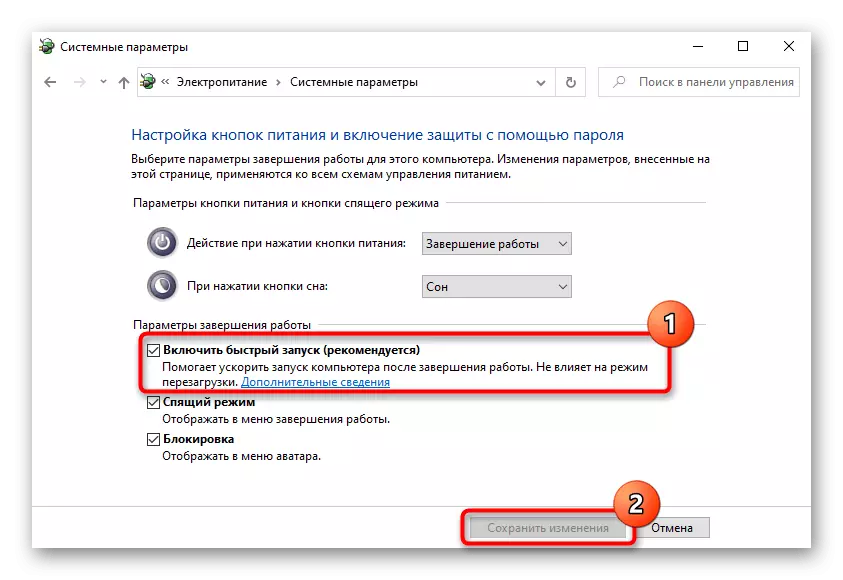
მეთოდი 5: პრობლემების მოგვარების პრობლემები
სავარაუდოდ, პრობლემა მძღოლს ირჩევს, შემდეგ კი ზემოთ ჩამოთვლილი მეთოდები არ დაეხმარება მასთან დაკავშირებულ პრობლემებს. ამ პროგრამული უზრუნველყოფის გარეშე, "რკინის" ვერ შეძლებს ნორმალურად ოპერაციულ სისტემასთან ურთიერთქმედებას, ამიტომ ძალიან მნიშვნელოვანია, რომ შეამოწმოთ, თუ დაზიანებული, მოძველებული მძღოლი ფანჯარაში კლავიატურაზე.როგორც წესი, კლავიატურის მძღოლი ავტომატურად დამონტაჟებულია და გამოიყენება Microsoft- ის უნივერსალური ვერსიისთვის. შანსი იმისა, რომ ასეთი პროცედურა შეცდომით გაივლის, ძალიან მცირეა, მაგრამ ის ჯერ კიდევ არსებობს, ამიტომ მომხმარებელი რეკომენდირებულია ხელით გააუმჯობესოს მისი მუშაობა.
სარეზერვო კლავიატურის მძღოლი
სწრაფად ცდილობენ აღდგენას ფუნქციონირების კლავიატურის - გადააყენეთ მძღოლი.
- ეს უნდა გაკეთდეს "მოწყობილობის მენეჯერის" მეშვეობით, რომელთა საშუალებითაც შესაძლებელია "დაწყების" მეშვეობით. "ათზე" ის სწრაფად ხორციელდება კონტექსტური მენიუდან.
- გახსენით კლავიატურის ერთეული: უნდა არსებობდეს მხოლოდ ერთი ვარიანტი (თუ გარე მოწყობილობა არ არის დაკავშირებული) - "სტანდარტული კლავიატურა PS / 2".
- მარჯვენა ღილაკით და აირჩიეთ "განახლება მძღოლი".
- ახალი ფანჯარა გამოჩნდება, სადაც საჭიროა ვარიანტი "ავტომატური ძიება განახლებული მძღოლებისთვის".
- დაიწყება ახალი პროგრამული ვერსიის ავტომატური ძიება. სავარაუდოდ, ეს არ იქნება აღმოჩენილი, რადგან ასეთი მძღოლები უკიდურესად იშვიათად განახლდება.
- თუ თქვენს შემთხვევაში ძებნა არ იყო გვირგვინდება წარმატებით, გახსენით განახლება ფანჯარა კიდევ ერთხელ, სადაც შესამოწმებლად ვარიანტი "ამ კომპიუტერში ამ კომპიუტერის მოძებნა".
- მომდევნო ეტაპზე, არ დააკონკრეტეთ გზა, უბრალოდ დააჭირეთ "მძღოლს კომპიუტერზე ხელმისაწვდომი მძღოლების სიიდან."
- სია აჩვენებს მხოლოდ ხელმისაწვდომი მძღოლს. თუ თქვენ გაქვთ რამდენიმე მათგანი, აირჩიეთ "სტანდარტული კლავიატურა PS / 2" სიმებიანი და "შემდეგი".
- მოკლე სამონტაჟო პროცედურა განხორციელდება, რის შედეგადაც მძღოლი განახლდება. ისე, რომ ცვლილებები მოიპოვა, ლეპტოპის გადატვირთვა.

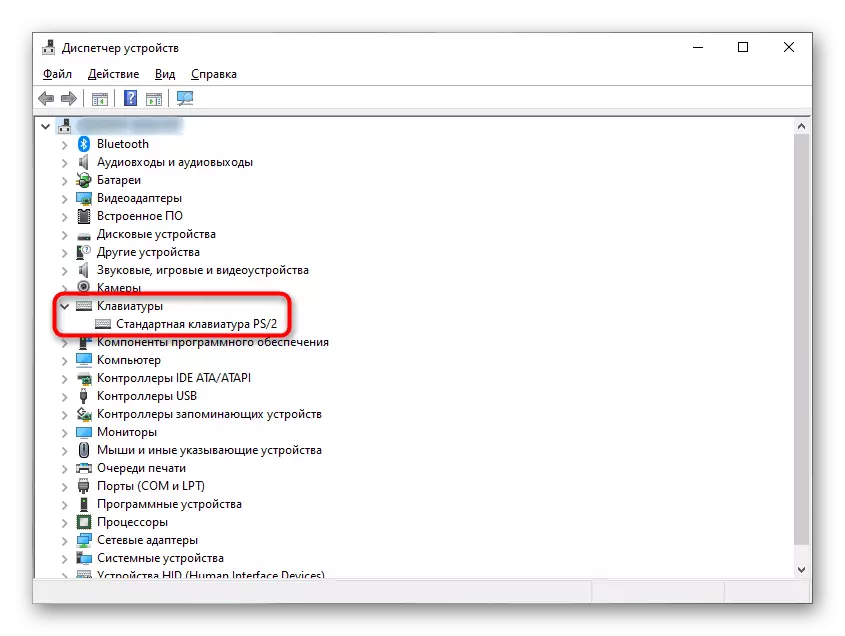


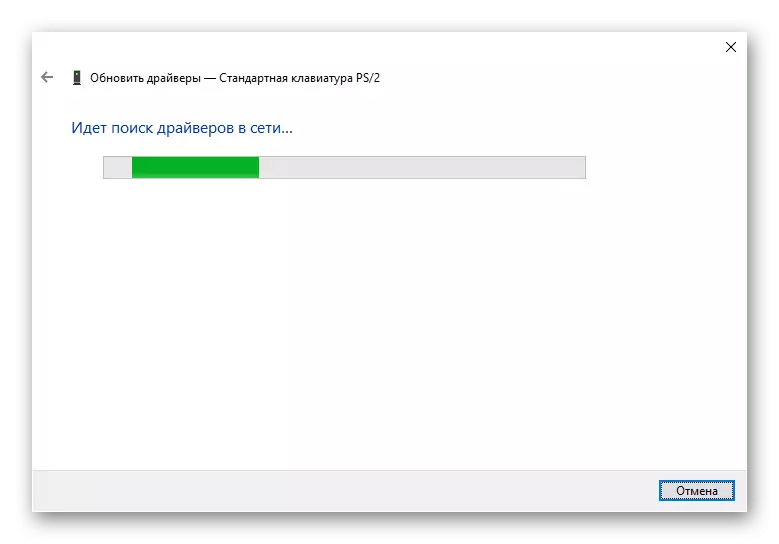

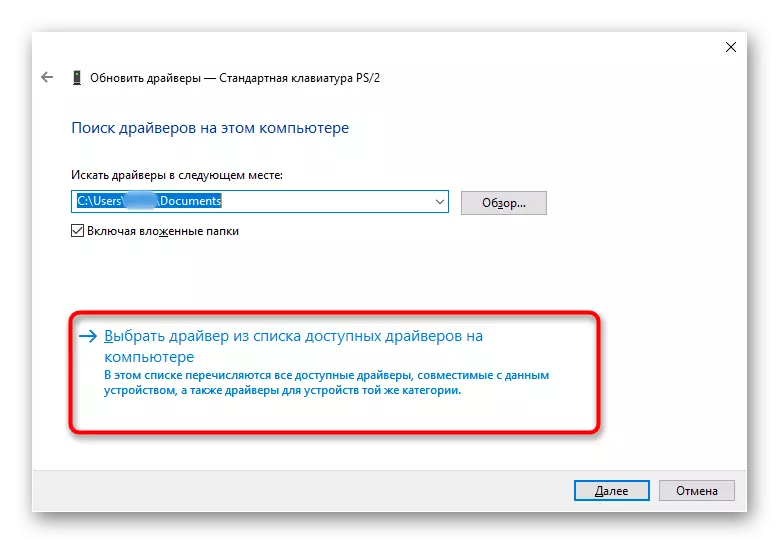

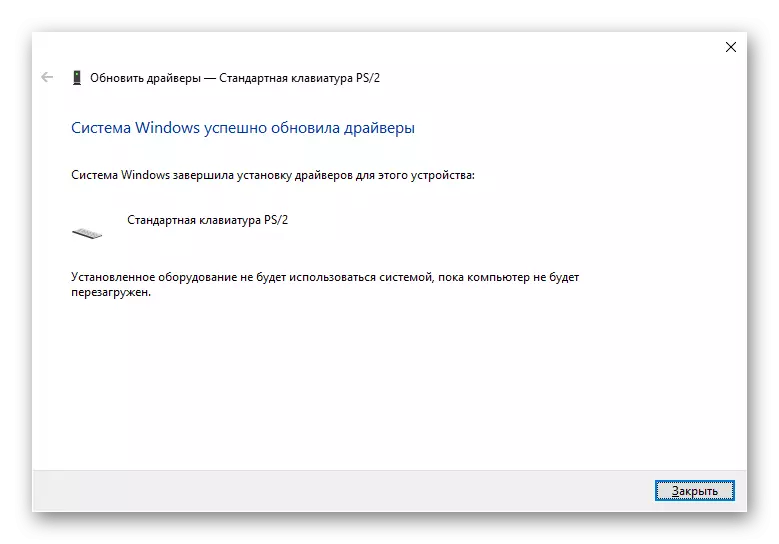
წაშლა კლავიატურა მძღოლი
გარკვეულ სიტუაციებში, მძღოლის დამონტაჟება არ არის მხარდაჭერილი, და მაშინ უნდა იყოს პირველი, რათა ამოიღონ არსებული სუფთა ინსტალაცია.
- მძღოლის განახლების ნაცვლად მოწყობილობის მენეჯერის მეშვეობით, აირჩიეთ "წაშლა მოწყობილობა".
- ეს იქნება გამაფრთხილებელი ფანჯარა, რომელთანაც თქვენ უნდა დათანხმდეთ. ამ ოპერაციის შედეგად, კლავიატურის მძღოლი ამოიღება, ხოლო ლეპტოპი საჭირო იქნება გადატვირთოთ.
- შემდგომი ჩართულობით, სისტემას დაუყოვნებლივ უნდა ჩამოტვირთოთ და დააყენოთ მძღოლი ერთხელ, როგორც კი ინტერნეტ კავშირი ხდება. დაველოდოთ რამდენიმე წუთს და შეამოწმეთ თუ არა კლავიატურის მიღებული. თუ არა, აღწერილი ინსტრუქციების შესრულება ზემოთ აღწერილი მძღოლის მექანიკური მონტაჟისათვის და ხელახლა გადატვირთეთ ლეპტოპი.
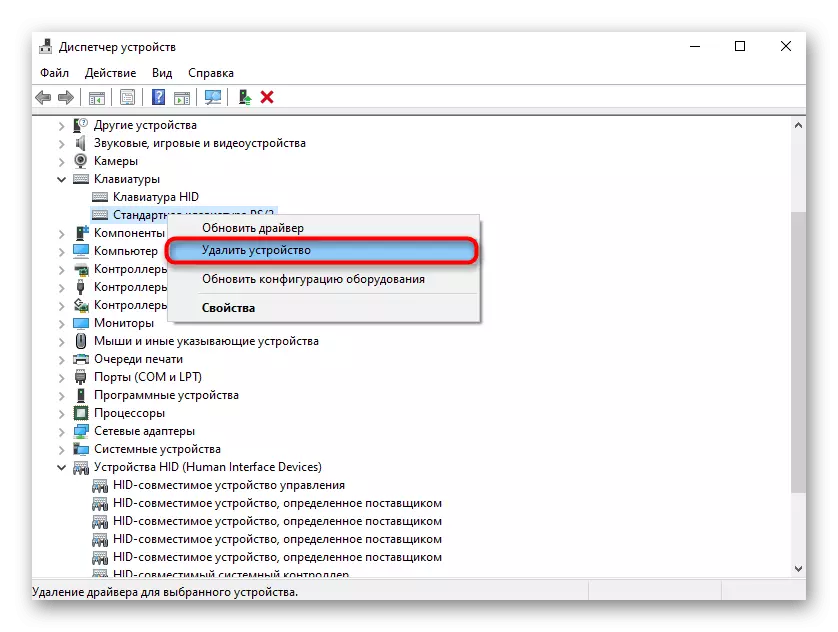

ჩიპსეტის მძღოლის ინსტალაცია
კლავიატურა, ისევე როგორც ნებისმიერი ლეპტოპი კომპონენტი, უკავშირდება დედაპლატა. ჩიპსეტი პასუხისმგებელია მისთვის, მხოლოდ საკუთარი მძღოლებისთვის. ღირს, რათა განაახლოთ იგი ოფიციალური HP საიტის ამჟამინდელი ვერსიის ჩამოტვირთვის გზით.
- მიჰყევით ბმულს ზემოთ, კურსორს "მხარდაჭერა" სექციაში და აირჩიეთ "პროგრამები და მძღოლები" ჩამოსაშლელი მენიუდან.
- 4 კატეგორია გამოჩნდება, სადაც საჭიროა, "ლეპტოპი".
- შეიყვანეთ ლეპტოპის სახელი და დააჭირეთ ღილაკს "Send" ღილაკს ან აირჩიეთ მატჩი სიიდან.
მეთოდი 6: რედაქტირების რეესტრი
სისტემის რეესტრს აქვს პარამეტრი, რომელიც ასევე იმოქმედებს კლავიატურის ოპერაციაზე. ეს შეიძლება შეიცვალოს ან ამოღებულ იქნას ვირუსების ზეგავლენის შედეგად, რეესტრის დასუფთავების პროგრამების ან თუნდაც ხელით მომხმარებლის მიერ. შეამოწმეთ თქვენი მდგომარეობა და საჭიროების შემთხვევაში.
- დარეკეთ რეესტრის რედაქტორს, ისევე როგორც მეთოდის 3-ში.
- წასვლა გზაზე HKEY_LOCAL_MACHINE \ SYSTEM \ CURRENTCONTROLSET \ CRASS \ CRASS \ {4D36E96B-E325-11CE-BFC1-08002BE10318} და თუ რა მნიშვნელობა აქვს ცენტრალურ ნაწილში და რა მნიშვნელობა ენიჭება მას.
- თუ არ არის პარამეტრი, დააჭირეთ ცარიელი PCM ადგილი და შექმნას "მრავალმხრივი პარამეტრი". გადარქმევა მას "Upperfilters".
- ახლა მითითებული მნიშვნელობა პარამეტრის, თუ იგი შეიქმნა მხოლოდ ან თქვენ არ ემთხვევა ერთი, რომელიც უნდა იყოს. ორმაგი დაწკაპუნებით მაუსის მარცხენა ღილაკს და შეიყვანეთ "Kbdclass" სფეროში.
- გადატვირთეთ ლეპტოპი, რადგან ცვლილებები არ იქნება გამოყენებული.



ჩვენ დავამატებთ, რომ Kaspersky Anti-Virus- ის ერთ-ერთ ძველ ვერსიას შეეძლო ასეთი პარამეტრი. გაწყვეტა IT ან განახლება, თუ თქვენ იყენებთ ასეთ დამცველს და შეამჩნევთ, რომ მაშინაც კი, აღდგენის "Upperfilters", ის კვლავ ქრება ან სხვა ღირებულებით ხდება.
მეთოდი 7: Windows შეამოწმეთ ვირუსებისათვის
ვირუსები ხშირად დაბლოკავს ოპერაციული სისტემის ფუნქციონირებას კონკრეტულად, რათა მათ უფრო რთული ამოიღონ. სავარაუდოა, რომ მუქარის ობიექტი არ იძლევა ნორმალურად მხოლოდ კლავიატურის, ასე რომ თქვენ უნდა სკანირების ოპერაციული სისტემა მესამე მხარის ანტივირუსული აგენტი, უკეთესი - რამდენიმე. ეს დარწმუნდება, რომ კომპიუტერთან საშიში პროგრამული უზრუნველყოფა არ არის.
დაწვრილებით: საბრძოლო კომპიუტერული ვირუსები

მეთოდი 8: სისტემის განახლებების მართვა
ახლა Windows 10- ის ყველა განახლება უფრო მეტად არაპროგნოზირებადია მომხმარებლისთვის, რადგან ისინი მუდმივად იწვევენ არასტაბილურ შედეგებს არასტაბილური PC ოპერაციის სახით. თუ კლავიატურაზე შეჩერებამდე, განახლება დამონტაჟდა, თქვენ შეგიძლიათ გააფართოვოთ იგი. ათეულობით, როგორც დანარჩენი, ამ OS- ის ადრე ვერსიები აღარ განახლდება, შემდგომ რეკომენდაციებს შეასრულებს.უკანასკნელი ვერსიამდე
ბოლო მნიშვნელოვანი განახლება უკან დაბრუნდა "პარამეტრების" გამოყენებით.
- გადადით "განახლება და უსაფრთხოება".
- მარცხენა პანელის მეშვეობით, "აღდგენას" გადართვა და დააჭირეთ ღილაკს დაწყება ღილაკს "უკან წინა ვერსია Windows 10".
- როგორც უკვე გესმით, ეს შეიძლება გაკეთდეს მხოლოდ იმ შემთხვევაში, თუ განახლება 10 დღის წინ იყო. შეუძლებელი იქნება იმ შემთხვევაში, თუ თქვენ წაშლილია საქაღალდე "Windows.old".
- "დაწყება" ღილაკის დაჭერით, ხანმოკლე სისტემის მომზადება მოხდება. ჩვენ დავამატებთ, რომ პირადი მონაცემები, როდესაც აღმოფხვრა არ იქნება დაზარალებული.
- განათავსეთ tick ახლოს ვარიანტი "სხვა მიზეზი" და დააჭირეთ "შემდეგი". თქვენ შეგიძლიათ აღწეროთ მიმდინარე პრობლემა - ეს ზოგჯერ ეხმარება დეველოპერებს პრობლემის გამოვლენისას ან უფრო სწრაფად ყურადღების გამახვილებასთან დაკავშირებით საჩივრების ზუსტი რაოდენობის გამო.
- აღდგენის დაწყებამდე, შემოთავაზებული იქნება განახლების ხელმისაწვდომობის შემოწმება. თუ თქვენ ურჩევნია დაბრუნდეს სტაბილური ასამბლეის, დააჭირეთ "არა, მადლობა" ღილაკს.
- წაიკითხეთ ინფორმაცია იმის შესახებ, თუ როგორ ხდება პროცედურა.
- დარწმუნდით, რომ გახსოვთ პაროლი წინა ასამბლეისგან - თუ განახლების შემდეგ შეიცვალა, ის ასევე შეიცვლება ერთამდე.
- დაადასტურეთ თქვენი რწმენა, რომ თქვენ აკეთებთ, ღილაკს "უკან ადრე ასამბლეის".
- დაველოდოთ აღდგენის პროცესს.









აღწერილი ნაბიჯების შეკვეთა და სისრულე შეიძლება შეიცვალოს - ეს დამოკიდებულია ფანჯრების ასამბლეაზე. თუ Rollback- ის შემდეგ კლავიატურის მოიპოვა, დაველოდოთ პატჩს, რომლითაც ინტერნეტში ინფორმაციის მიკვლევა.
კუმულაციური განახლების მოხსნა
მცირე განახლებები ნაკლებად ხშირად იმოქმედა სისტემაში, უფრო ცნობილი მომხმარებლების მსგავსად, როგორიცაა KBXXXXXXX, სადაც X ნომრები იდენტიფიცირებულია განახლების შესახებ. კიდევ უფრო ადვილია წაშლა, ვიდრე დიდი, და კიდევ უბრალოდ შეიძლება დამონტაჟდეს უკან, თუ მოულოდნელად აღმოჩნდება არა მას.
როგორც წესი, დარწმუნდით, რომ განახლება დამნაშავეა არაკომერციულ კლავიატურაზე, შეუძლებელია, სანამ არ წაშალოთ იგი შემოწმების მიზნით. აქედან გამომდინარე, თუ სტატიების სხვა გზები არ დაეხმარება, სცადეთ. ქვემოთ მოყვანილი სახელმძღვანელოს 1-ის მეთოდით თქვენ შეისწავლით თუ როგორ უნდა დაინახოთ დამონტაჟებული კუმულაციური განახლების თარიღი და წაშალე იგი.
დაწვრილებით: წაშლა განახლებები Windows 10

Windows 10 განახლება
წარსულის ასამბლეის აღდგენის ნაცვლად და კუმულაციური განახლების წაშლა, შეგიძლიათ განაახლოთ სისტემის განახლება უახლესი ვერსიისთვის, განახლებების სახელმძღვანელოების გაშვება. მიუხედავად იმისა, რომ ღვინის 10 ამოწმებს განახლების გამომავალზე და აკეთებს გარკვეულ პერიოდულობას, გადაუდებელი შესწორებები არ არის გრაფიკი, რის გამოც მას შეუძლია რეალურად აღმოჩნდეს, რომ განახლება გამოვიდა, მაგრამ თქვენი სისტემა ჯერჯერობით არ იცის , ან თავად სერვისით იყო სირთულეები.
დაწვრილებით: ინსტალაციის განახლებები Windows 10
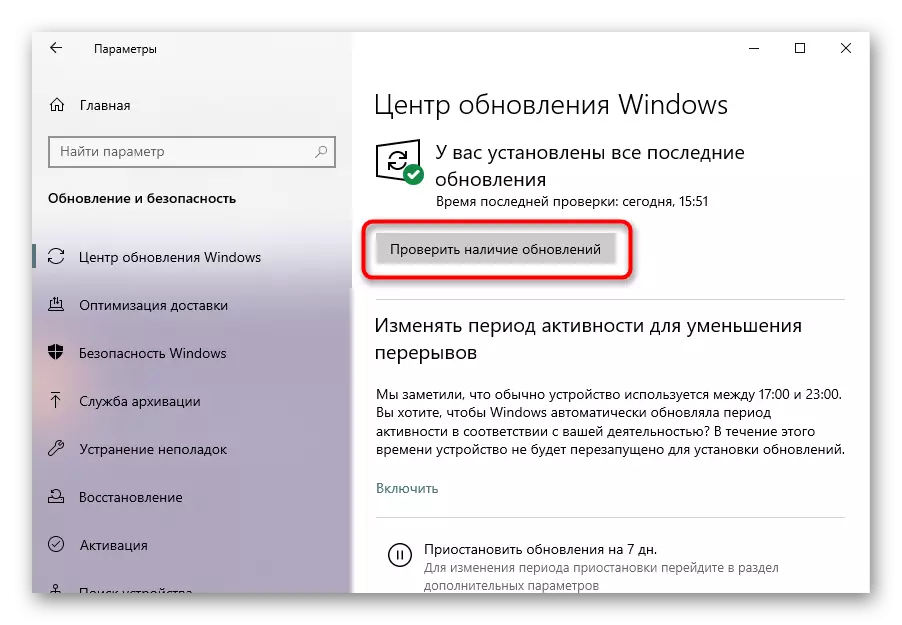
მეთოდი 9: ოპერაციული სისტემის აღდგენა
თუ ვერ დადგინდება, თუ რატომ არის კლავიატურის გაჩერებული სამუშაო, ცდილობენ დაბრუნებას სისტემაში, როდესაც ეს არ იყო პრობლემები. ადვილია, იმ პირობით, რომ Windows კონფიგურირებულია, რათა შეიქმნას აღდგენის წერტილი ან მომხმარებელი დამოუკიდებლად ქმნის მათ. ასეთი წერტილების ნაკლებობის გამო, არანაკლებ იქნება ის, რაც, ასე რომ, ეს მეთოდი უნდა გამოტოვოთ.
უფრო კომპლექსური, ხანგრძლივი და ძვირადღირებული მეთოდებისგან განსხვავებით, სარეზერვო წერტილის აღდგენისას, თქვენ არ დაკარგავთ თქვენს მონაცემებს, მაგრამ აპლიკაციებს, მძღოლებსა და განახლებებს, რომლებიც ამ ეტაპზე ლეპტოპზე გადაარჩინეს, წაიშლება.
დაწვრილებით: Rollback აღდგენის წერტილი Windows 10 / Windows 8 / Windows 7
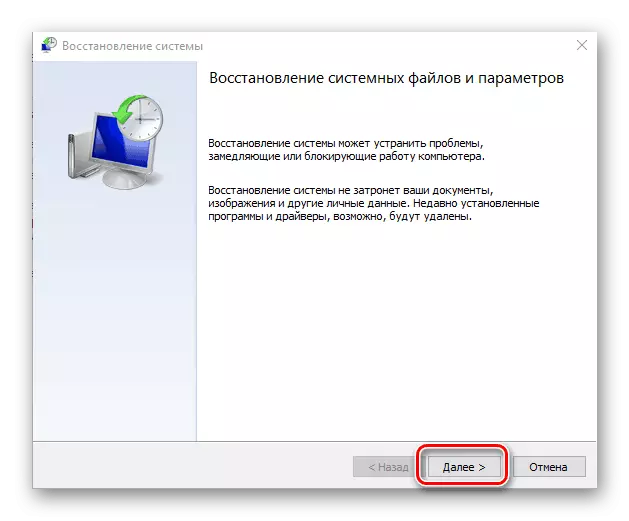
დაბრუნება თავდაპირველ მდგომარეობაში
"ათეულობით" მომხმარებლებისთვის არსებობს ორი ვარიანტი, თუ როგორ უნდა დაბრუნდეს OS ორიგინალური სახელმწიფო. ისინი ორივე რადიკალურია, რადგან ისინი გულისხმობენ ყველა მონაცემი ნაწილობრივ ან სრული დაკარგვას. "შვიდი" არჩევანი, როგორც ასეთი პრინციპი არ.
ამ ინსტრუქციების გამოყენებამდე შეეცადეთ სცადოთ ყველაფერს სტატიაში და თუ არ ხართ მზად ოპერაციული სისტემის განმუხტვისთვის, წაიკითხეთ სტატიის შემდეგი მეთოდი.
მათ, ვინც ჯერ კიდევ გადაწყვიტა ამის გაკეთება, პირველ რიგში უნდა გადავარჩინოთ ყველა საჭირო ინფორმაცია მესამე მხარის მედიის ინფორმაციაზე, შეიტანოთ ყველგან, სადაც შეგიძლიათ სინქრონიზაცია - განსაკუთრებით ეს ეხება ბრაუზერებს და Microsoft- ს ანგარიშს. რაც შეეხება ამ უკანასკნელს, ეს არის მხოლოდ 10 მფლობელების მოგება და საშუალებას გაძლევთ OS- ის ზოგიერთი პერსონალური პარამეტრების სინქრონიზაცია (მათ შორის ლიცენზიის გასაღების) სინქრონიზაცია.
აგრეთვე იხილე: ახალი ანგარიშის შექმნა Windows 10- ში
პირველი ვარიანტი უშუალოდ თავდაპირველ მდგომარეობას უკავშირდება. ყველა მონაცემები, გარდა პირადი (ისინი ინახება "ჩემი დოკუმენტები" ფოლდერები და ა.შ.) წაიშლება. პროცედურის დაწყებამდე, განაცხადების ჩამონათვალი, რომელიც გავლენას მოახდენს ამ ოპერაციის გავლენას. იმაზე, თუ როგორ ხდება ასეთი აღდგენა სტატიაში ქვემოთ მოცემულ ბმულზე.
დაწვრილებით: ჩვენ აღდგენა Windows 10 ორიგინალური სახელმწიფო

მეორე ვარიანტი - გადატვირთეთ ქარხნის პარამეტრები. მას უფლება აქვს, როგორც Windows 10- ში, ხოლო Windows 7-ში, მაგრამ ამ პროცესს მკვეთრად განსხვავდება, თუმცა ისინი იმავე დახმარებას მიიღებენ: სუფთა ოპერაციული სისტემა. ყველა მონაცემები წაიშლება, მხოლოდ სისტემური დარჩება და მათ ორიგინალური სახელმწიფო მოცემული იქნება. ასეთი მიდგომა ხელს უწყობს ყველა პრობლემას, მათ შორის, მათ შორის, განიხილება, მაგრამ ძალიან რთულია, რადგან ის გაატარებს ბევრ დროს და ძალებს გადატვირთვის შემდეგ OS- ის აღდგენის მიზნით.
დაწვრილებით: ჩვენ აღვადგენთ Windows 10 / Windows 7-ის ქარხნის პარამეტრებს

მეთოდი 10: კლავიატურის შეკეთება
კლავიატურაზე ხშირად წყვეტს არა მხოლოდ ოპერაციული სისტემის პრობლემების გამო, არამედ მექანიკური ხარვეზების გამო. სამწუხაროდ, რიგი სიტუაციებში, რემონტი ერთადერთი, რაც ხელს შეუწყობს. აქედან გამომდინარე, ქარხნის პარამეტრების ან წყაროს სახელმწიფოს სისტემის რისკის დაწყებამდე, ჩვენ გირჩევთ დაგვიკავშირდეთ სერვის ცენტრში, სადაც თქვენ დაეხმარება განსაზღვრავს, პროგრამული უზრუნველყოფა არის ან აპარატურის malfunction.
რატომ არის კლავიატურის შესვენება? ყველაზე ხშირად, ლეპტოპის მფლობელები უბრალოდ სასმელების მიერ, ამისთვის შეუსაბამო ოთახში იყენებენ, როგორც წესი, სველი. ამის გამო, კლავიატურაზე ფენებს შეაღწიონ სითხე და კონტაქტები oxidized, სიმღერა შესვენებები და სხვა შესაძლო შედეგები დაფიქსირდა. ლეპტოპის კომპონენტები გაფუჭებული და ძალიან მაღალი / დაბალი ტემპერატურის მუშაობისას. მაშინაც კი, დედამიწა შეიძლება დაზიანდეს და ის გავლენას მოახდენს - მაგალითად, კლავიატურაზე. მოვლენების ნაკლებად სერიოზული განვითარება მარყუჟის დაზიანებაა. მას შეეძლო აფეთქება, პორტიდან მოშორება ან გადაადგილება. ბოლო ორი გაჟღერებული მიზეზები ხშირად ხდება დამოუკიდებელი და disassembly და შეკრების შემდეგ.
ცდილობს შეცვალოს კლავიატურის საკუთარი ჩვენ არ გირჩევთ, რადგან ის მოითხოვს გარკვეული ცოდნა ადამიანი. პირველი, რაც მას უნდა ექმნებათ - ლეპტოპის disassembly. ეს არ არის ადვილი მისაღებად კლავიატურის, და ახალი მოდელები მოწყობილობების HP და შეუძლებელია გარეშე მთლიანად disassembling ბოლოში მოწყობილობა. ძველი შენობები შედარებით ადვილად გასაგებია, მაგრამ თანამედროვე მონოლითები და საჭიროა სისუფთავე ქმედებები და სპეციალური ინსტრუმენტები. დაიშალა ლეპტოპი გარანტიით და არ შეიძლება იყოს სრულიად - მაშინ დაკარგავს მას.
ისინი, ვინც ჯერ კიდევ გადაწყვიტეს, რომ კლავიატურაზე გადავწყვიტოთ, უმჯობესია YouTube- ზე მომზადების ლილვაკები, სადაც ნათლად არის ნაჩვენები ლეპტოპის მოდელი, რომელთანაც პრობლემა გაჩნდა და შემდეგ ვიდეოს კლავიატურაზე ვიდეო იპოვა. სავარაუდოდ, ეს ყველაფერი აუცილებელია სხვადასხვა იარაღების შეძენისთვის, რადგან ისინი კონკრეტულად და სახლში არ არის ყველა. უფრო ადვილი გზა შეიძინოს ზუსტად იგივე კლავიატურის მაღაზიაში ან საიტზე, როგორიცაა Avito, სადაც ისინი გაყიდვის არასამუშაო ლაპტოპები დეტალურად.
აგრეთვე იხილე: ლეპტოპი დაიშალა სახლში

დამატებითი რეკომენდაციები
ქვემოთ მოყვანილი პატარა რჩევები ასევე შეიძლება მოვიდეს კონკრეტულ შემთხვევებში.
- გათიშეთ ლეპტოპი და გათიშეთ იგი ძალაუფლებისგან. თუ დიზაინი საშუალებას გაძლევთ ამოიღონ ბატარეის, ამის გაკეთება. დატოვეთ მოწყობილობა ასეთ სახელმწიფოში ნახევარ საათში, შემდეგ კი ჩადეთ ბატარეის უკან თუ თქვენ მიწოდება, დააჭირეთ და გამართავს ძალა ღილაკს დაახლოებით 20 წამი. ეს იქნება დედამიწაზე მდებარე კონდენსატორებში დაძაბულობის აღდგენა. ახლა ჩართეთ ლეპტოპი და შეამოწმეთ თუ არა კლავიატურის მიღებული.
- ჩატვირთეთ ფანჯრები "უსაფრთხო რეჟიმში" და ნახეთ, როგორ იქცევა. ამ რეჟიმში, მხოლოდ იმ ფაილებს დატვირთული, რომლებიც კრიტიკულია ოპერაციული სისტემისთვის, ასე რომ თქვენ შეგიძლიათ განსაზღვროთ, თუ ზოგიერთი მძღოლი, დამონტაჟებული პროგრამული უზრუნველყოფა ან ვირუსი იმოქმედებს კლავიატურაზე. სამწუხაროდ, შესაძლებელი იქნება დამნაშავეების მოძებნა მხოლოდ დამოუკიდებელი ძიების შემდეგ. თავად რეჟიმი საშუალებას იძლევა, გავიგოთ მხოლოდ პროგრამის კონფლიქტის ფაქტი.
აგრეთვე იხილე: შეხვიდეთ რეჟიმში რეჟიმში Windows 10 / Windows 8 / Windows 7
- ბიოსის გადატვირთვა ქარხანაში. შესაძლებელი იქნება განახორციელოს, თუ კლავიატურაზე მუშაობს BIOS- ის შიგნით, რადგან კონტროლს ახორციელებს გასაღებები. ამის გაკეთება მხოლოდ იმ შემთხვევაში, თუ იცით, რომელი პარამეტრების სავარაუდოდ შეიცვლება, რომ ჩამოტვირთოთ ლეპტოპი (ან თუნდაც როგორ შეცვალოთ ისინი პრინციპულად). ხშირად საკმარისი იქნება მხოლოდ მიმდინარე თარიღი და დრო, მაგრამ ზოგიერთი მოდელი შეიძლება საჭიროებს დამატებით პარამეტრებს.
სხვათა შორის, ეს ასე ხშირად გესმით, რომ კლავიატურა არ მუშაობს ან აპარატურა, რადგან თითქმის არასოდეს მძღოლები, ვირუსები და სხვა სისტემის ფაილები არ იმოქმედებს BIOS- ზე.
აგრეთვე იხილე: ბიოსის პარამეტრების გადატვირთვა